
In diesem Artikel erfahren Sie, wie Sie ThinkPHP5 in einer Windows-Umgebung installieren. Dies ist sehr einfach und praktisch.
1. Bitte bestätigen Sie, dass Composer in Ihrer Umgebung installiert ist. Verwenden Sie den folgenden Befehl, um den Spiegelbefehl
Mirror-Referenzadresse: https://pkg.phpcomposer.com/composer config -g repo.packagist composer https://packagist.phpcomposer.com

Hinweis: tp5 ist der Projektname, der je nach Bedarf geändert werden kann. Mein tp5-Ordner wird heruntergeladen Verzeichnis E:wampwwwcomposer create-project topthink/think=5.0.* tp5 --prefer-dist

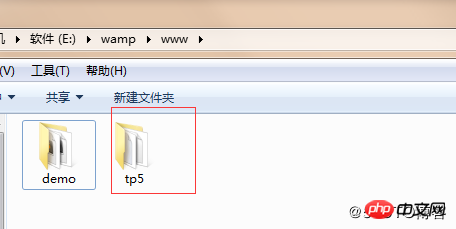
Screenshot-Effekt: http://localhost/tp5/public/
 Artikel, die Sie interessieren könnten:
Artikel, die Sie interessieren könnten:
Allgemeine Methode für den PHP-Zugriff auf die Datenbankkonfiguration (json) Qiao
Zugehörige Erläuterung der PHP-Verbindung zur MySQL-Datenbank und deren Ausgabe im JSON-Format
Das obige ist der detaillierte Inhalt vonSo installieren Sie ThinkPHP5 mit Composer in einer Windows-Umgebung. Für weitere Informationen folgen Sie bitte anderen verwandten Artikeln auf der PHP chinesischen Website!
 Windows prüft den Portbelegungsstatus
Windows prüft den Portbelegungsstatus
 Überprüfen Sie die Portbelegungsfenster
Überprüfen Sie die Portbelegungsfenster
 Windows-Fotos können nicht angezeigt werden
Windows-Fotos können nicht angezeigt werden
 Überprüfen Sie den Status der belegten Ports in Windows
Überprüfen Sie den Status der belegten Ports in Windows
 Windows kann nicht auf den freigegebenen Computer zugreifen
Windows kann nicht auf den freigegebenen Computer zugreifen
 Automatisches Windows-Update
Automatisches Windows-Update
 Windows Boot Manager
Windows Boot Manager
 Tastenkombinationen für den Windows-Sperrbildschirm
Tastenkombinationen für den Windows-Sperrbildschirm